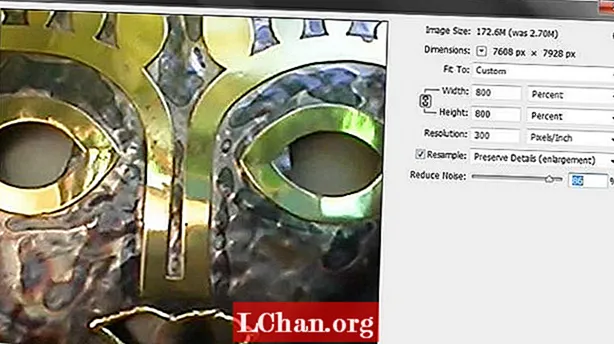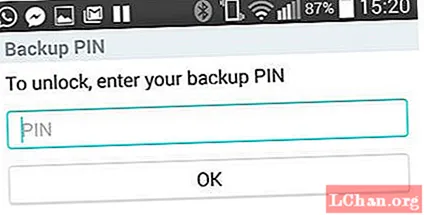
Efni.
- Hluti 1: 2 leiðir til að opna Samsung mynsturlás án þess að tapa gögnum
- 1. Eftir Google reikning
- 2. Með öryggis-PIN
- Hluti 2: Án Samsung reiknings eða gerði PIN ekki öryggisafrit Hvernig á að gera?
- Fjarlægir Android Lock
- Auka ráð: Tillaga um að stilla Android lykilorð
- Yfirlit
Helsta ástæðan fyrir því að við notum skjálás er að koma í veg fyrir slysni á gagnatapi eða halda rekja spor einhvers eða boðflenna í burtu. Hins vegar getur það verið mjög pirrandi þegar þú tekur upp símann fyrir mikilvægar aðgerðir og gleymir mynstrinu eða lykilorðinu. Og staðreyndin er sú að margir notendur standa frammi fyrir „Samsung gleymt mynstur”Vandamál og biðja okkur um að finna leiðir til að losna við þessar aðstæður. Svo í dag munum við ræða margar lausnir sem geta hjálpað þér að forðast slíkar aðstæður. Hér eru nokkrar reyndar aðferðir til að hjálpa þér að takast á við þessar aðstæður.
Hluti 1: 2 leiðir til að opna Samsung mynsturlás án þess að tapa gögnum
Algengasta leiðin til að opna fyrir mynsturlæst tæki er með Google reikningi eða Backup Pin. Hér munum við ræða bæði eitt og eitt með ítarlegri leiðbeiningum.
1. Eftir Google reikning
Ef tækið þitt er gamalt, getur þú farið í aðferð til að endurheimta Google reikning ef ekki, prófaðu aðrar lausnir. Ef tækið þitt er gamalt þarftu aðeins að fá aðgang að reikningnum sem fylgir Samsung tækinu. Athugið að þessi aðferð virkar aðeins fyrir tæki sem keyra á Android 4.4 eða eldri. Fylgdu skrefunum hér að neðan til að fjarlægja mynsturlás:
- Sláðu inn hvaða mynstur sem er í fimm skipti.
- Pikkaðu á Gleymt mynstur neðst á skjánum.
- Það mun biðja um öryggisnúmer PIN eða Google skilríki. Sláðu inn Google persónuskilríki og ýttu á innskráningu.
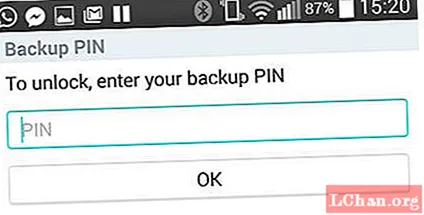
- Ef innskráningarskilríkin þín eru rétt verður þér vísað í stillingar fyrir skjálás. Nú getur þú annað hvort fjarlægt lásinn eða einfaldlega endurstillt lásinn.
2. Með öryggis-PIN
Þegar þú stillir mynsturlás fyrir símann þinn gefur það þér möguleika á að búa til PIN fyrir öryggisafrit. Ef þú hefur ekki búið það til áður, ættirðu að prófa aðra lausn. En ef þú hefðir búið til PIN númerið er rétti tíminn til að nota það.
- Sláðu inn hvaða mynstur sem er í fimm skipti.
- Pikkaðu á Gleymt mynstur neðst á skjánum.
- Það mun biðja um öryggisnúmer PIN eða Google skilríki. Sláðu inn öryggisnúmerið þitt og ýttu á Lokið.
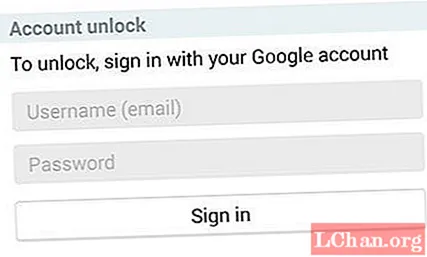
- Ef öryggis-PIN númerið þitt er rétt verður þér vísað í stillingar skjálásar. Nú getur þú annað hvort fjarlægt lásinn eða einfaldlega endurstillt lásinn.
Hluti 2: Án Samsung reiknings eða gerði PIN ekki öryggisafrit Hvernig á að gera?
Hvað gerist þegar þú hefur ekki bæði PIN og Google skilríki? Þú gætir verið að hugsa um að hafa samband við tækni og borga háa upphæð til hans. En bíddu, farðu eftir síðustu lausninni og þetta mun 100% leysa vandamál þitt. PassFab Android Unlocker er sérstaklega hannaður fyrir þessar tegundir af aðstæðum. Með nýjustu útgáfunni sinni geturðu nú fjarlægt Samsung FRP Lock án lykilorðs ásamt Android mynstri, PIN og fingrafaralás.
Nýjasta uppfærsla þess styður einnig 99% af Android símum, þar á meðal nýjustu Samsung S10 og Note 10. Ekki hafa áhyggjur ólíkt öðrum, það mun ekki skaða tækið þitt eða skemma það. Þegar þú tengir tækið þitt við PassFab Android Unlocker finnur það stillingar tækisins og byrjar að skipuleggja sig til að verða samhæft við tækið þitt. Nú ef þú hefur ákveðið að prófa þessa síðustu lausn hérna er heildarhandbókin um PassFab Android lás:
Fjarlægir Android Lock
- Sæktu og settu upp PassFab Android lás.
- Tengdu tækið þitt og ræst það. Veldu „Fjarlægja skjálás“ meðal margra valkosta.

- Það mun sjálfkrafa setja kafara fyrir tækið þitt. Gakktu úr skugga um að þú hafir nettengingu. Þegar það er sett upp smellirðu á „Start“ hnappinn neðst í hægra horninu.

- Nú mun það sýna þér viðvörunarskilaboð um tap á gögnum, smelltu á „Já“ til að halda áfram.
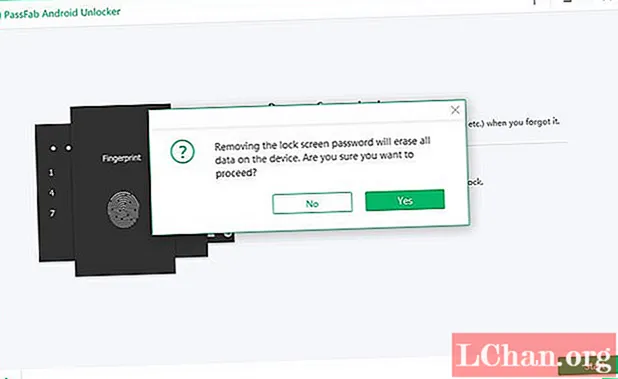
- Það byrjar að fjarlægja skjálás Android.

- Þegar búið er að fjarlægja þá birtist vel skilaboð. Taktu nú tækið úr sambandi og byrjaðu að nota það án lás.

Auka ráð: Tillaga um að stilla Android lykilorð
Með tækniframförum erum við beðin um að setja flókið lykilorð til að vera örugg. En að muna flókið lykilorð er lítið erfitt. Ef þú ert að stilla mynsturlás skaltu reyna að slá inn síðasta stafinn í nafni þínu eða nafni ættingja þíns því allir setja fyrsta stafinn og erfitt er að giska á. Fyrir lykilorð er hægt að búa til dagbók eða skrá til að vista lykilorð og dulkóða það. Alltaf þegar einhver spyr um símann þinn skaltu opna fyrst og lána hann í burtu. Notaðu ekki PIN eða síðustu stafina í símanúmerinu þínu í staðinn, notaðu bíl nágranna þíns sem erfitt er fyrir nokkurn að giska á.
Yfirlit
Ef þú hefur ákveðið að nota Samsung tæki til langs tíma, þá ættir þú að vera meðvitaður um vandamál þess og þú ættir að vera tilbúinn að leysa þau. Eitt helsta vandamálið var Samsung gleymt mynstur og nú ertu með lausnina í hendi þinni. Við munum mæla með því að þú sækir PassFab Android lás þar sem það leysir mörg vandamál sem tengjast lykilorði þínu. Það mun koma þér úr áhyggjum. Eins og þú hefur séð leiðarvísir þess er auðvelt í notkun. Með 100% árangri er það besti fáanlegi hugbúnaður á markaðnum. Haltu áfram og reyndu það en mundu að deila reynslu þinni með okkur og öðru samfélagi.